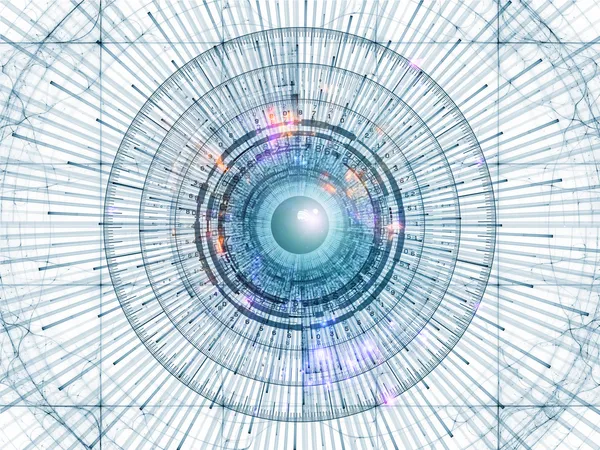在没有App Store的情况下安装签名过的苹果APP,主要有以下几种常见方式。这些方式都依赖于苹果的签名机制(包括企业签名、开发者签名等),允许在设备上安装非App Store应用,但每种方式的适用场景和风险有所不同。
1. 通过企业签名(Enterprise Signing)
概念
企业签名使用苹果企业开发者账号生成的企业级签名证书,允许将应用直接安装在内部员工设备上,绕过App Store审核。
安装流程
- 获取带有企业签名的IPA包。
- 用户通过Safari或其他渠道下载IPA文件或描述文件(Provisioning Profile)。
- 在设备设置中“信任该企业开发者证书”。
- 直接安装应用。
优缺点
| 优点 | 缺点 |
|---|---|
| 无需越狱即可安装 | 企业证书易被苹果封禁 |
| 支持大量设备分发 | 仅限企业内部使用,面向公众违规 |
| 用户安装体验较顺畅 | 可能存在安全隐患 |
2. 使用超级签名(Super Signature)
概念
超级签名通常基于个人或企业账号证书,结合绑定设备UDID的方式生成定制签名IPA,实现小规模设备安装。
安装流程
- 用户将设备UDID提交给分发方。
- 分发方用UDID绑定的证书对应用签名。
- 通过网页、二维码分发IPA。
- 用户下载安装并“信任”对应证书。
适用场景
- 小范围测试
- 灰色市场应用分发
风险
- 证书被封风险高
- 仅支持绑定的设备安装
- 不受苹果安全审查,风险较大
3. 通过测试平台(TestFlight)
概念
苹果官方测试分发平台,用于内测版本的分发,不需要上架App Store。
流程
- 开发者上传应用到App Store Connect。
- 添加测试人员(最多1万人)。
- 测试人员通过TestFlight应用安装测试版。
限制
- 需开发者账号支持
- 用户数量有限制
- 应用需苹果审核(较松)
4. 使用第三方分发平台(如爱思助手、PP助手等)
原理
这些平台利用企业证书签名或者超级签名技术,配合UDID管理,实现应用分发。
流程
- 用户注册并提交UDID。
- 平台签名应用并推送。
- 用户信任对应证书并安装。
注意事项
- 可能涉及违法或苹果账号风险。
- 应用安全性难以保障。
- 证书被苹果封禁后,应用无法继续使用。
5. 利用开发者账号和Xcode手动安装
适用人群
开发者及测试人员
流程
- 在Mac电脑上打开Xcode。
- 连接iPhone设备。
- 使用开发者账号签名应用源码或IPA。
- 通过Xcode部署应用至设备。
限制
- 个人账号最多支持安装3台设备。
- 签名有效期短(7天),需频繁重新签名。
- 适合测试,不适合大规模分发。
6. 越狱设备安装(不推荐)
概念
越狱后绕过苹果签名机制,直接安装任意应用。
缺点
- 严重安全风险,易被恶意软件攻击。
- 失去苹果官方保修。
- 越狱工具难度高且不稳定。
安装总结表
| 方式 | 证书类型 | 设备限制 | 审核需求 | 适用场景 | 主要风险 |
|---|---|---|---|---|---|
| 企业签名 | 企业开发者证书 | 无设备数限制 | 无 | 企业内部分发 | 证书封禁,安全风险 |
| 超级签名 | 企业/个人开发者证书 | 绑定UDID数量有限 | 无 | 小规模测试或灰色分发 | 证书封禁,安全隐患 |
| TestFlight | 苹果官方测试签名 | 最多10000用户 | 轻度审核 | 测试版分发 | 用户数限制 |
| 第三方分发平台 | 企业/超级签名 | 绑定UDID | 无 | 便捷分发 | 证书封禁,隐私风险 |
| Xcode手动安装 | 个人开发者证书 | 3台设备 | 无 | 开发者调试 | 签名期限短,操作复杂 |
| 越狱设备安装 | 无 | 无 | 无 | 极端场景(不推荐) | 安全风险,失保 |
如果你想要具体某种方法的详细操作步骤,或者关于如何生成签名、如何获取证书的流程,也可以告诉我,我帮你详细说明。